Dica: Configurar a forma como o Alt+Tab trata os separadores do Edge
A recente atualização do Windows 10 trouxe muitas novidades ao sistema da Microsoft. Estas são maioritariamente visuais, mas a verdade é que há algumas que melhoram a forma como usamos este sistema operativo.
Aumentou a integração do Edge com o Windows 10, sendo este o browser nativo deste sistema. A mudança é tal que cada separador é agora tratado como uma app. Isto leva a que possa ser chamado pelo atalho Alt+Tab, mas tudo isso pode ser configurado.
Novidades da Microsoft para o seu browser e sistema
O novo Edge está já dentro do Windows 10 e isso pode ser visto em vários pontos e de várias formas. A mais recente está na forma como este sistema trata os separadores como apps diferentes. Isso está nos consumos de recursos, mas também no conhecido atalho de teclado Alt+Tab.
Ao fazermos uso desta capacidade, vamos ver que todos os separadores que temos abertos no browser surgem como janelas diferentes. Este comportamento é importante e dá aos utilizadores uma forma mais simples de aceder aos separadores.
O Edge integra agora os separadores com o Windows 10
Claro que este comportamento é novo e tem algumas caraterísticas que os utilizadores devem conhecer. Por exemplo, existe a possibilidade de escolher um número máximo de separadores que são mostrados, para limitar as situações em que os utilizadores usam um número elevado, evitando alguma confusão.
Para configura esta parte, os utilizadores devem abrir as Definições e depois aceder a Sistema. No separador Multitarefa vão encontrar, no final, a área Alt+Tecla de Tabulação. Aqui podem escolher como este se vai comportar.
Microsoft deixa configurar de forma total
A opção Premir Alt+Tabulação mostra vai deixar os utilizadores selecionarem 1 de 4 opções presentes. Podem desativar completamente os separadores do Edge, mostrar 3 ou 5, ou simplesmente mostrar todas as janelas e todos os separadores do browser.
Só precisam de escolher a opção preferida e assim ter acesso a mais ou menos separadores do browser do Windows 10. Tudo depende da opção que cada utilizador quer usar e também da forma como quer usar este elemento. Esta é apenas uma simples melhoria que a Microsoft trouxe ao seu sistema e ao seu browser.
Este artigo tem mais de um ano



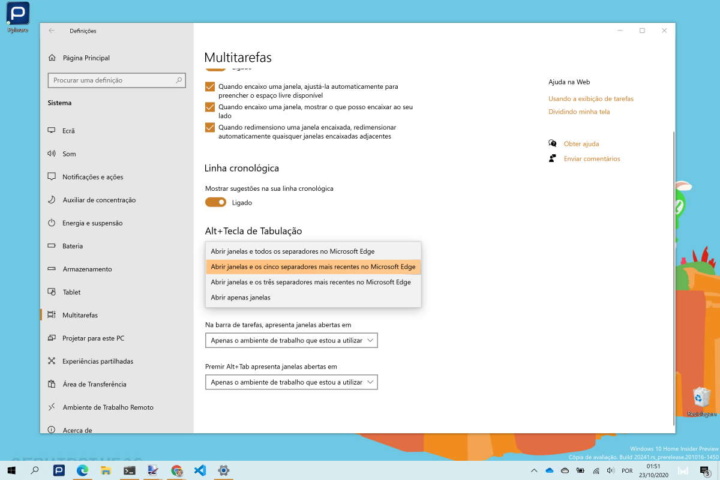























Alternativamente podem utilizar o CTRL + número do separador (númeração da esquerda para a direita). Ex: CTRL + 4
+1
já usava este no Firefox
Uma coisa extraordinária que achei no Edge é o recurso “Ler Em Voz Alta”, que lê textos das páginas web com voz quase natural. Baixando a extensão EPUB READER permitirá ler seus ebooks para você. Uso essa opção sempre que estou realizando alguma tarefa doméstica, aproveitando para colocar a “leitura” em dia